X
这篇文章由我们训练有素的编辑和研究团队共同创作,他们对文章的准确性和全面性进行了验证。
wikiHow的内容管理团队会严密监督编辑人员的工作,确保每篇文章都符合我们的高质量标准要求。
这篇文章已经被读过2,919次。
本文教你如何在Windows电脑上为PHP客户端安装Laravel框架。
步骤
部分 1
部分 1 的 5:
安装XAMPP
-
打开XAMPP下载页面。在电脑网页浏览器中前往https://www.apachefriends.org/download.html。
-
向下滚动到“7.2.8 / PHP 7.2.8”标题。你可以在下载列表的底部找到它。
- 这一点很重要;因为Laravel需要PHP 7.13或更高版本,所以你要确保不要不小心安装较老版本的XAMPP。
-
点击下载(32位)。它是“7.2.8 / PHP 7.2.8”标题右侧的蓝色按钮。点击将会把XAMPP安装文件下载到你的电脑上。
-
打开XAMPP安装文件。双击下载的安装文件即可。
-
出现提示时,点击是。这样就会打开XAMPP安装窗口。
-
浏览XAMPP安装过程。通过以下步骤点击XAMPP菜单:Navigate through the XAMPP setup process. Click through the XAMPP menus by doing the following:
- 点击三次下一步。
- 取消勾选“了解更多关于Bitnami for XAMPP的信息”框。
- 点击两次下一步。
-
出现提示时,点击完成。这样将打开XAMPP语言偏好设置弹出窗口。
-
出现提示时,点击保存。这样就会保存默认语言设置并打开XAMPP仪表板。
-
启动Apache。点击每个“Apache”标题右侧的启动。这样就会打开Apache。这时,你可以准备安装Composer了。
- 对于“MySQL”标题,你也可以进行同样的操作,但你需要安装MySQL才行。
广告
部分 2
部分 2 的 5:
安装Composer
-
打开Composer网站。在电脑的网页浏览器中前往https://getcomposer.org/download/。
-
选择Composer下载链接。点击页面顶部附近的Composer-Setup.exe链接。
-
打开下载的Composer安装文件。双击“Composer-Setup”文件即可。
-
出现提示时点击是。这样就会打开Composer安装窗口。
-
点击下一步。它在窗口底部。
-
如有需要,选择XAMPP。如果你电脑上安装了多个基于命令行的PHP选项,点击窗口顶部下拉框中列出的选项,然后点击下拉菜单中的C:\xampp\php\php.exe。
-
点击两次下一步。这个选项在菜单底部。
-
点击安装。它在窗口底部。Composer将开始安装。
-
出现提示时,点击完成。这样就说明已经成功安装了Composer。广告
部分 3
部分 3 的 5:
激活Composer
-
搜索“命令提示符”。输入命令提示符即可。
-
点击以管理员身份运行。它在下拉菜单中。
-
出现提示时,点击是。这样就会以管理员权限打开“命令提示符”。
-
输入Composer验证命令。输入php composer.phar,并按Enter。
-
等待Composer完成更新。更新完成后,你就可以继续安装Laravel。
- 如果在运行“php composer.phar”命令时收到错误,在继续安装Laravel之前,你需要手动更改Composer目录。
广告
部分 4
部分 4 的 5:
手动安装Composer
-
关闭“命令提示符”。如果最后一次安装Composer失败,你可以在“命令提示符”中使用PHP脚本手动安装Laravel。
-
复制安装脚本。在下面的代码框中选择整个脚本,然后按Ctrl+C来复制。
php -r "copy('https://getcomposer.org/installer', 'composer-setup.php');" php -r "if (hash_file('SHA384', 'composer-setup.php') === '544e09ee996cdf60ece3804abc52599c22b1f40f4323403c44d44fdfdd586475ca9813a858088ffbc1f233e9b180f061') { echo 'Installer verified'; } else { echo 'Installer corrupt'; unlink('composer-setup.php'); } echo PHP_EOL;" php composer-setup.php php -r "unlink('composer-setup.php');"
-
重新打开“命令提示符”。这样可以确保“命令提示符”不会由于其他命令干扰脚本而返回任何错误。
-
粘贴脚本。按Ctrl+V将脚本添加到“命令提示符”。脚本将自动开始运行。
-
安装完成后删除安装程序。当你看到"php -r "unlink('composer-setup.php');""这一行出现时,直接按Enter即可。
-
重新运行Composer命令。在“命令提示符”中输入以下内容,然后按Enter:
php composer.phar
广告
小提示
- 可以使用“命令提示符”中的php artisan命令访问Laravel。
广告
警告
- 由于Laravel依赖于最新的PHP,你可能需要比之前更频繁地更新XAMPP。
广告
关于本wikiHow
广告
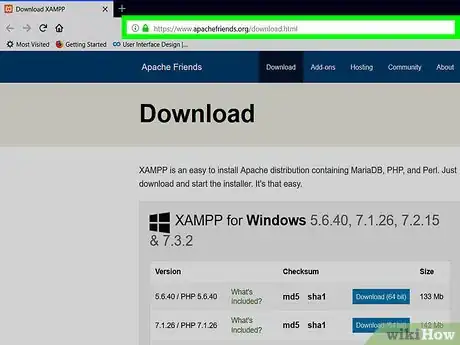
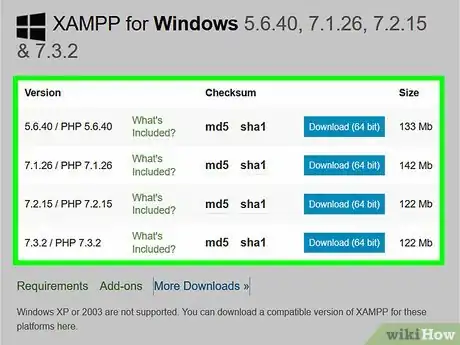
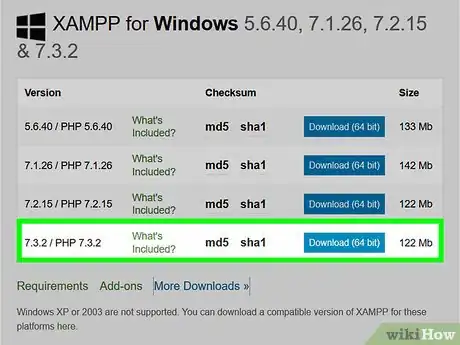
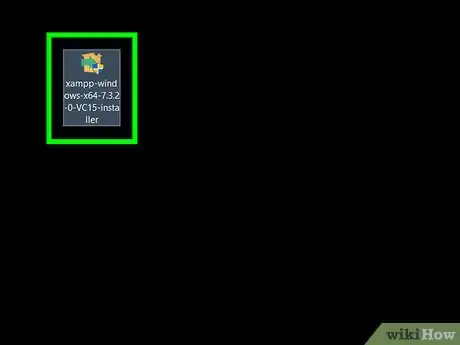
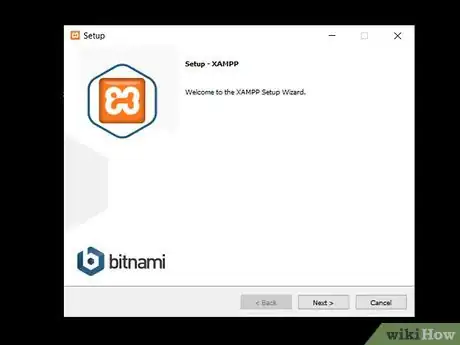
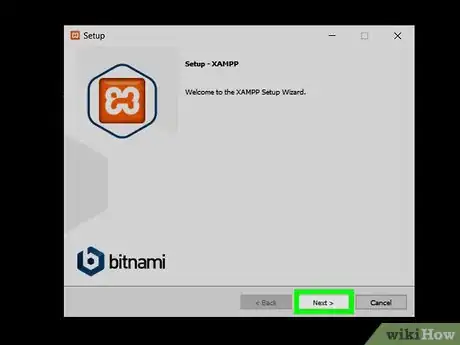
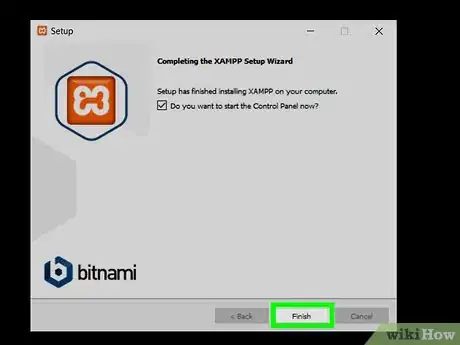
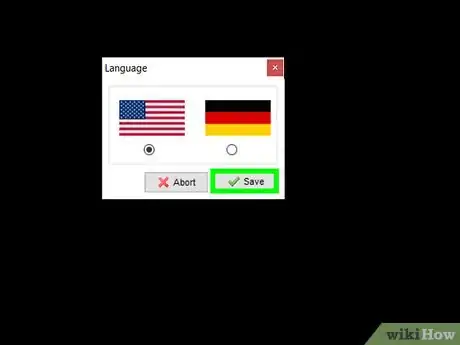
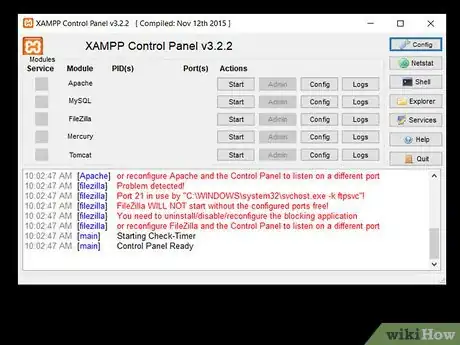
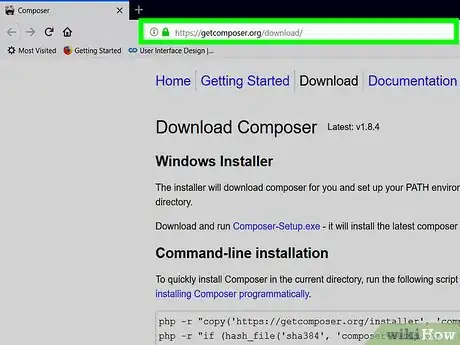
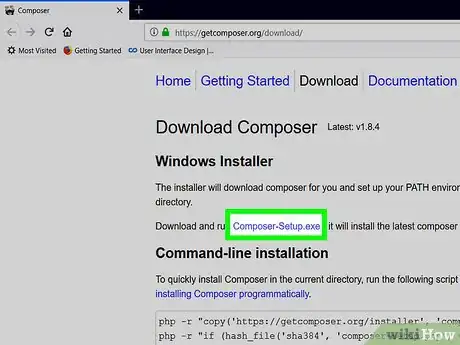
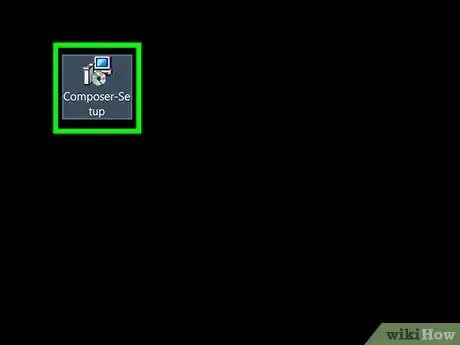
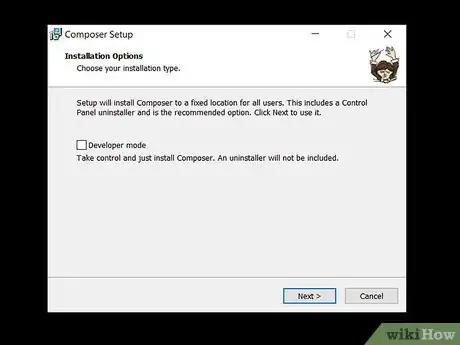
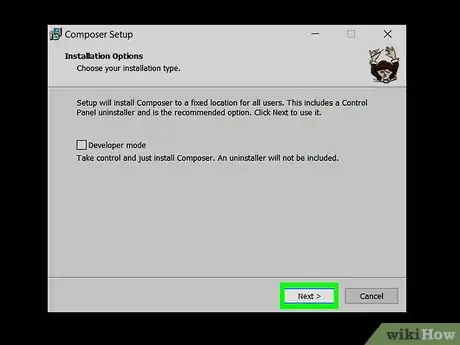
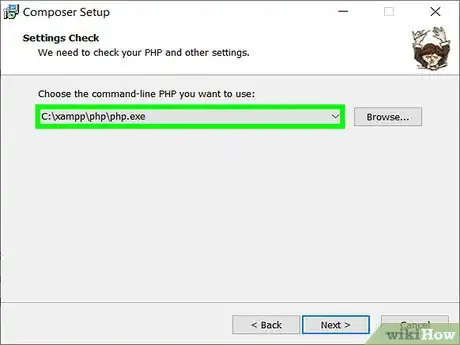
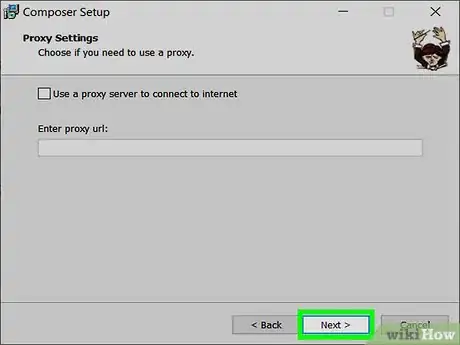
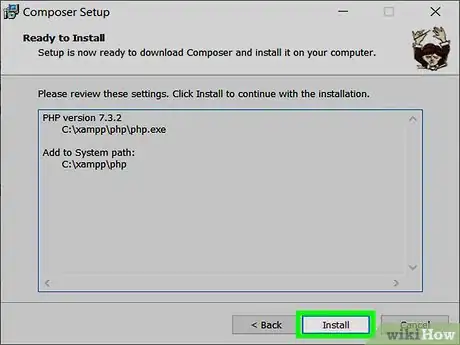
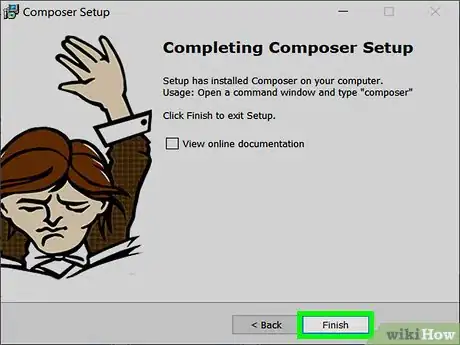
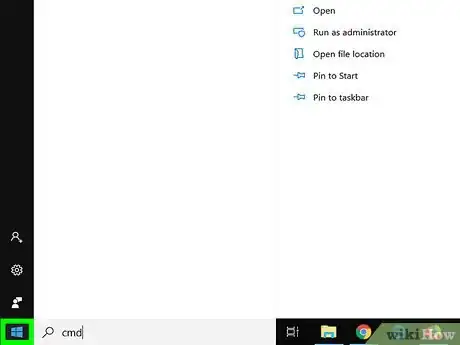

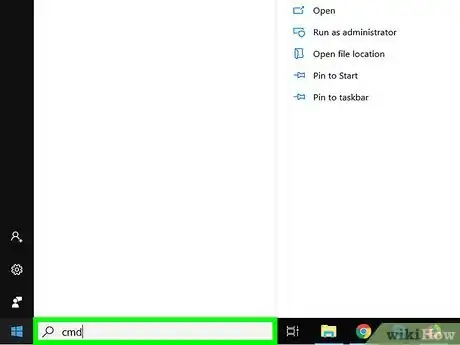
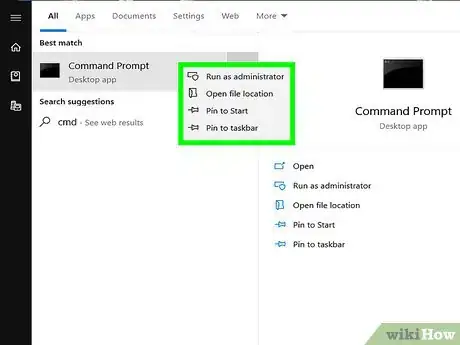

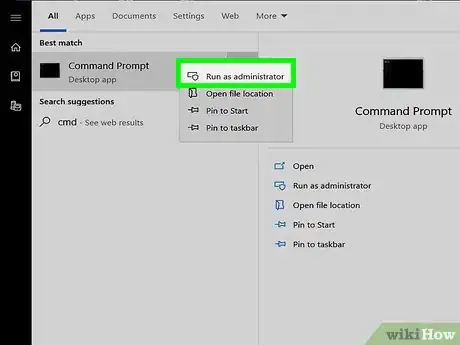
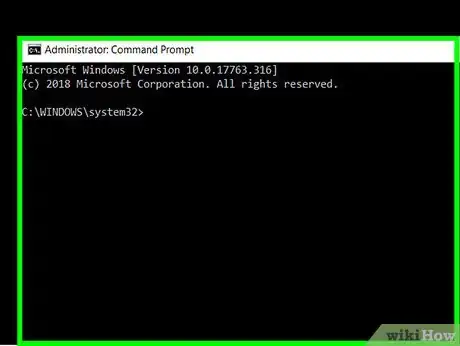
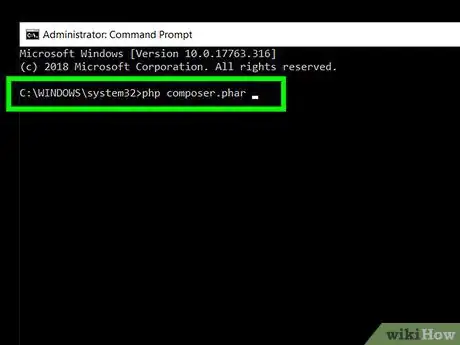
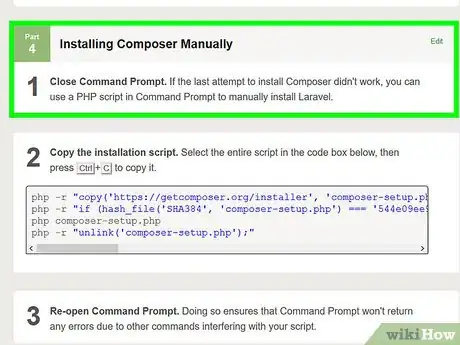
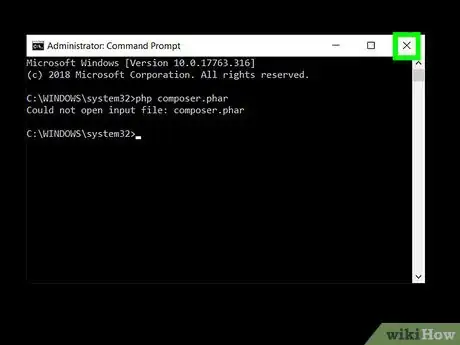
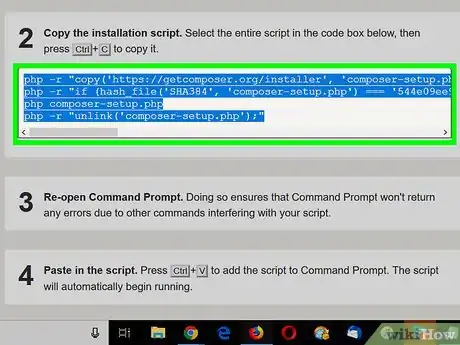
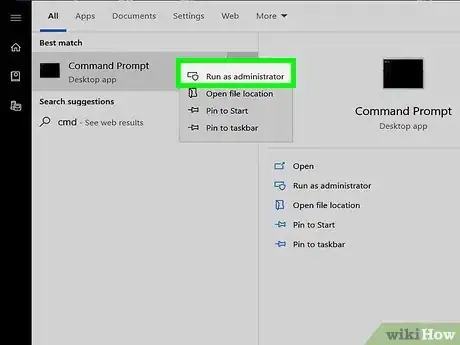
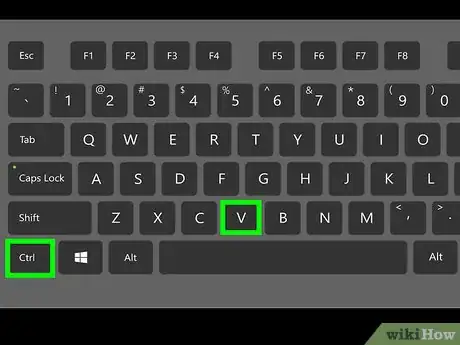
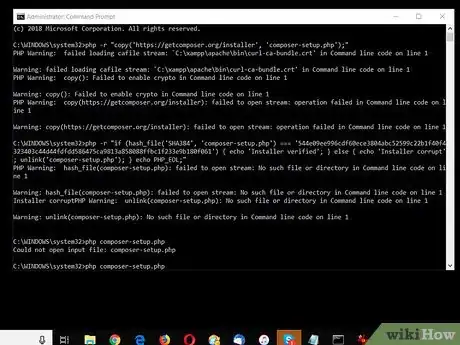
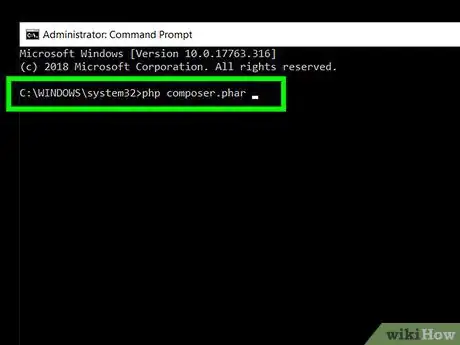
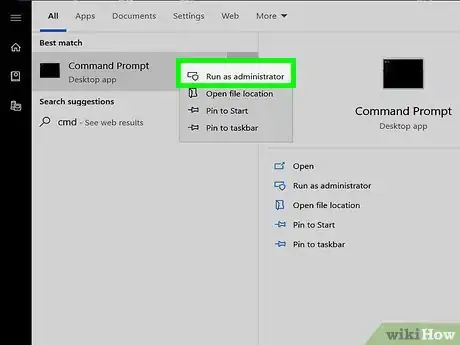

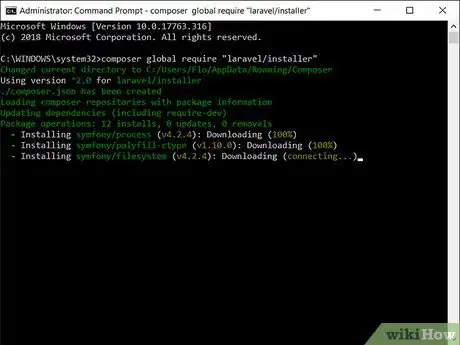


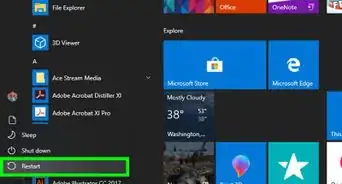
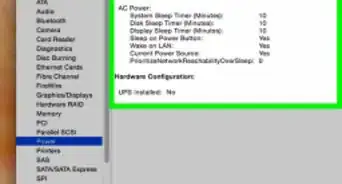
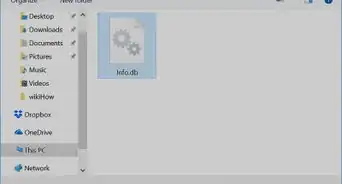
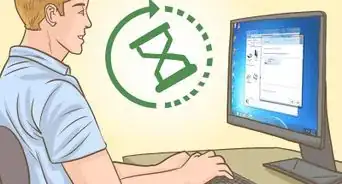
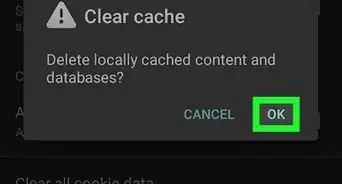

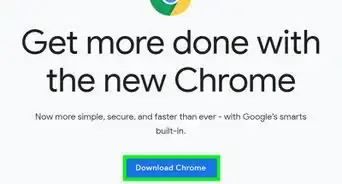
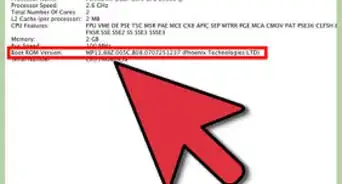
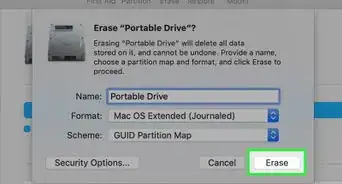
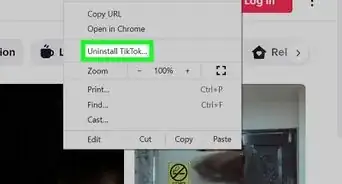
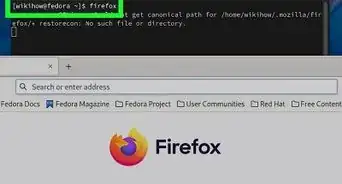
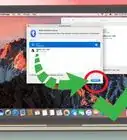

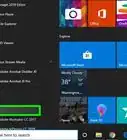
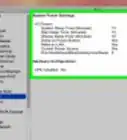
wikiHow的内容管理团队会严密监督编辑人员的工作,确保每篇文章都符合我们的高质量标准要求。 这篇文章已经被读过2,919次。